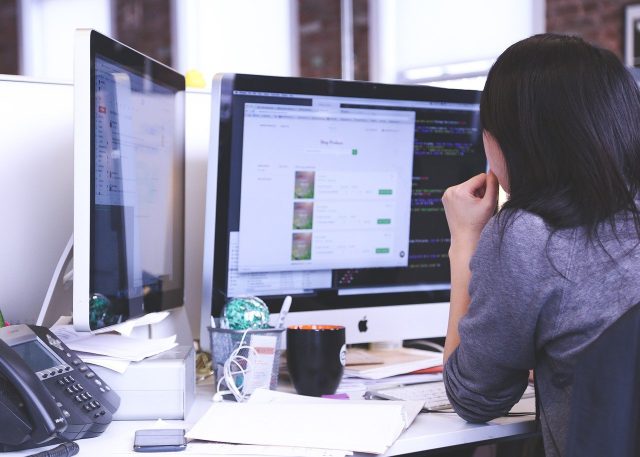稼ぐためのコツまとめ
クラウドワークスで稼ぐための下準備3ステップ!
PCを使って自宅で本格的に仕事をするなら、「光回線」を契約して安定したインターネット環境を用意する必要があります。
これは必須と言っても過言ではありません。
ある程度はモバイルWi-Fiやスマホのテザリングでも代用はできますが、長期的なコスパを考えれば、光回線の契約手続きは今すぐ開始した方が良いでしょう。
今すぐ手続きすべき理由は、光回線が使えるようになるまでに、申請から1ヶ月ほどかかるためです。
ちなみに、家族と一緒に暮らしている場合は、自宅に光回線を導入することで、家族全員の通信費が大幅に安くなる可能性があります。
前回の記事
-

パソコンなしでクラウドワークスは厳しい!?スマホだけで稼ぐのは大変
稼ぐためのコツまとめ クラウドワークスで稼ぐための下準備3ステップ! 楽天口座の開設 → ノートPCの購入 → 光回線・Wi-Fiの準備 「クラウドワークスはスマホだけで稼げるって聞いたんだけど、それ ...
続きを見る
目次
クラウドワークスでのお仕事 「フリーWi-Fiならタダじゃん」は絶対NG
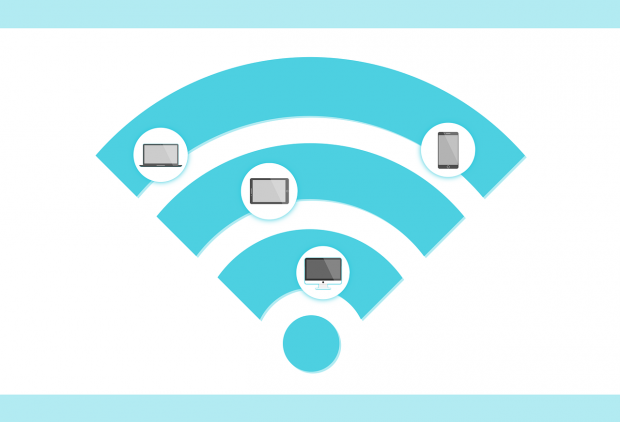
クラウドワークスの仕事を、現在お住まいの集合住宅やファミレス、コンビニにあるフリーWi-Fiで行おうとしている方は、今すぐやめてください。セキュリティがガバガバなので、いつか事故が起こります。
よく「SNSのアカウントが乗っ取られた」という話を聞きませんか?その一因として必ず挙がるのが、「フリーWi-Fiに接続した状態でのSNSへのログイン」なのです。
ちょっとした専門知識と悪意を持った人間なら、フリーWi-Fiを経由して、他人の通信内容を盗み見ることができます。
遊びで使っている匿名のSNSアカウントなら、そういった被害に遭ってもダメージは小さいかもしれません。でも、お金が絡むクラウドワークスでそんな目に遭ったら……。考えただけで恐ろしいですよね。
もしかしたら、あなたが一生懸命稼いだお金をすべて横取りされてしまうかもしれません。
また、仕事の発注者とあなたとの間でやり取りされた秘密の内容を、第3者に知られてしまうリスクもあります。その場合、真っ先に疑われるのはあなたです。
ですから、フリーWi-Fiを使って仕事をするのは絶対にやめてください。
ちょっと面倒でも、自宅に光回線の環境を整えれば、パソコンでもスマホでも安全なWi-Fiでインターネットが使い放題になります。「無料」という言葉に惑わされないでくださいね。
ワンランク上の案件へ
高額案件を受注するには自身のレベルアップが必須です!
クラウドワークスでも引く手あまた!
習得して損はない!自宅で学べるプログラミング講座
スマホのキャリアと同じ会社の光回線を契約しよう

現在、光回線のサービスは数えきれないほどありますが、実は通信速度や品質はどの会社もそれほど変わりません。
ネット上には「ここの回線が速い!」などのレビューがいっぱい転がっていますが、回線速度は地域や住居の状況によって大きく変わるものなので、そういったコメントはあまり参考にしない方が無難です。
たとえば同じ地域で同じサービスを契約しても、建物や部屋の形が違えば回線の状況も変わってきます。つまり、あなたの自宅の回線速度は、実際に使ってみるまでまったく分からないのです。
ですから、光回線を選ぶときは通信回線の速度ではなく、料金やサービス内容など、他の部分で選ぶことをおすすめします。
具体的には、今あなたが使っているスマホのキャリアに合わせて選ぶのがベストです。
おすすめの光回線
- ドコモユーザー:ドコモ光
- au・UQモバイルユーザー:auひかり
- ソフトバンク・ワイモバイルユーザー:ソフトバンク光
- キャリアと契約していない場合:楽天ひかり
ドコモ・au・ソフトバンク以外の事業者と契約している方は、楽天ひかりの光回線を契約しましょう。
ちなみに、クラウドワークスを利用するなら、楽天銀行に口座を開き、楽天カードも発行した方が圧倒的にお得です。楽天ひかりを契約することで、もっとお得になりますよ!
-

クラウドワークスの報酬振込先は楽天銀行を|振込手数料が安い!
稼ぐためのコツまとめ クラウドワークスで稼ぐための下準備3ステップ! 楽天口座の開設 → ノートPCの購入 → 光回線・Wi-Fiの準備 初めてのタスク案件はいかがでしたか? タスク1件あたりの報酬は ...
続きを見る
セット割引でスマホ代が安くなる
ドコモ・au・ソフトバンクでは、各社のスマホユーザーが自社の光回線を契約した場合、スマホ代を約1,000円割引するサービスを用意しています。
また、楽天モバイルでは「楽天ひかりUN-LIMITキャンペーン」を実施しており、ネット・スマホの月額基本料がなんと1年間無料に!
| キャリア | 割引サービス | 割引額 |
| ドコモ | ドコモ光セット割 | 1回線ごとに月額1,000円割引 |
| au・UQモバイル | auスマートバリュー | 1回線ごとに月額500円~1,000円割引 |
| ソフトバンク・ ワイモバイル | おうち割光セット | 1回線ごとに月額500円~1,000円割引 |
| 楽天モバイル | 楽天ひかりUN-LIMITキャンペーン | ネット・スマホの月額基本料が1年間無料 |
約1,000円の割引は、家族のスマホ代にも適用されます※。
※家族が同じキャリアの割引対象プランを契約していた場合
そのため、例えば4人家族なら一家の通信費が4,000円も割引になる可能性があるのです!
Wi-Fiを契約してスマホのプランを1段階下げよう
現在、スマホの大容量プランを契約して、動画などを視聴している方は多いかと思います。
しかし、自宅でWi-Fiが使えるようになれば、自宅ではギガを消費しなくて済むことに。そうなると、大容量プランも不要になります。
実際、毎日1時間はスマホでYouTubeの動画を見ている筆者も、毎月2ギガしか消費していません。3ギガに到達するのは年間1~2回です。
「光回線なんて契約したら、また新しく通信費がかかってしまう」と尻込みする方は多いと聞きます。
しかし実際は、光回線を契約してスマホの料金プランを1段階下げた方が、ずっと節約に繋がるのです。
何より契約手続きがラク!
スマホのキャリアが提供している光回線なら、契約手続きもスムーズに進みます。
「インターネットの契約とか言われても、よく分からない」という方も、とりあえず後ほどご紹介する契約サイトにアクセスしてみてください。
手続きは想像以上にシンプルですし、オペレーターの方も丁寧に対応してくれるので、びっくりするくらい簡単に終わりますよ。
光回線の契約はネットからがおすすめ
キャリアが提供する光回線の契約は、各キャリアのショップかインターネット上の専用サイトから手続きできます。
おすすめは専用サイトからの契約です。理由は、煩わしい営業トークが一切ないから。
誰もが経験のあることかと思いますが、キャリアのショップで手続きすると、余計な勧誘を受けてしまいますよね。しかし、専用サイトで手続きすれば、そういった勧誘を受けずに済みます。
先ほどもお伝えしましたが、「ネットで手続きするのは難しそう」と思っている方も、ひとまず専用サイトにアクセスだけでもしてみてください。
実際にサイトを見て、「これはやっぱり無理そうだ」と思ったら、ショップで契約しましょう。
最近は誰でも手軽に手続きできるように、画面の構成が凄く分かりやすくなっていますから、サイトを見ないうちに「自分には絶対できない」なんて判断するのはもったいないですよ。
また、今はショップへ出かけることで新型コロナに感染するリスクもあります。もちろんショップも万全の対策はしてくれていますが、ショップへ行くまでの道中で感染する危険性は否定できません。
光回線の契約は、できる限り専用サイトから行いましょう。
初期設定もサポートしてもらえる
ドコモ光・auひかり・ソフトバンク光では、訪問サポートサービスも実施しています。
初期設定が不安な方は、こういったサービスもどんどん利用しましょう。
ドコモ光、auひかり、ソフトバンク光、楽天ひかりの特徴
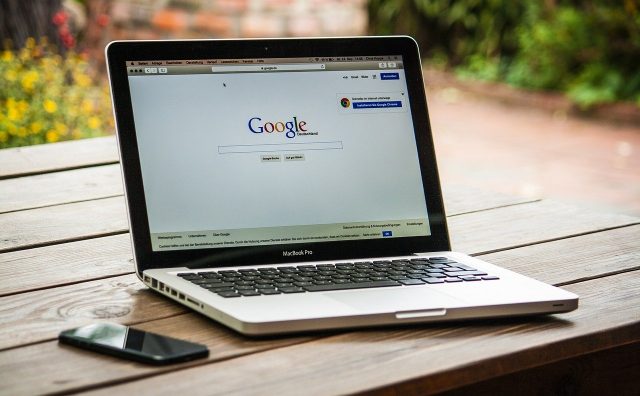
上でおすすめの光回線としてご紹介したドコモ光、auひかり、ソフトバンク光、楽天ひかりの特徴について、簡単にご説明します。
ドコモ光
ドコモ光はドコモが運営している光回線です。
スマホとセット契約することで、スマホ代が1回線につき月額1,000円割引になります(ギガホ・ギガライトを契約している場合)。
GMOとくとくBB経由の契約が超お得!
ドコモ光の契約はドコモ光のサイトではなく、GMOインターネット株式会社が運営する「GMOとくとくBB」のサイトから申し込んだ方がお得です。
なぜなら、最大2万円のキャッシュバックがもらえるから!
しかも、申し込みは下のボタンから最短1分で完了します。
auひかり
au・UQモバイルユーザーにおすすめのauひかりは、名前の通りauが運営している光回線です。auスマートバリューを適用することで、月額1,000円が割引されます。
しかも、下のボタンから申し込みすることで、最大約12万円のキャッシュバックももらえるんです!
初期工事の費用も実質無料になるので、申し込むなら今ですよ。
ソフトバンク光
ソフトバンクが運営するソフトバンク光は、ソフトバンク・ワイモバイルユーザーにおすすめです。おうち割光セットを利用することで、月額料金が最大1,000円割引されます。
下のボタンから申し込むことで、最大2万4,000円のキャッシュバックをゲットできますよ!
楽天ひかり
楽天のサービスをよく使っている方には、楽天ひかりがぴったりです。
楽天モバイルを使っている方なら、光回線もスマホ代も1年無料になります。
光回線 申し込み~開通までの流れ

光回線の申し込み~開通までにすべきことは、どの業者も共通しています。
- 公式サイトから光回線の申し込みをする。
この時点で、工事日の候補(申し込み日の2週間~1ヶ月先までが目安)を3つくらい考えてメモしておくこと。 - 数日後、光回線の業者から確認の電話がかかってくるので、工事日の希望を伝え、日付を決定する。
- 工事日当日。 ※工事は立ち会いが必要になる。
- 工事終了後、説明書を見ながら初期設定を済ませ、パソコンなどがネットに繋がることを確認したら終了。
工程4の「説明書」は、業者によって内容が異なります。そのため、ここでは説明を割愛しますが、基本的にどこの業者の説明書もかなり分かりやすい内容なので、安心してくださいね。
光回線が開通するまではモバイルWi-Fiで代用を

光回線を申し込んでから、実際にインターネットを使えるようになるまでには、1ヶ月ほどかかります。
この間はすぐに手配できるモバイルWi-Fiをレンタルして乗り切りましょう。
モバイルWi-Fiは光回線のような工事は不要ですし、申し込み後すぐに使えるようになります。
以下のボタンから申し込みすることで、モバイルWi-Fiを特別価格で利用することが可能です。光回線の申し込み後、すぐに手配するようにしましょう!
光回線が難しいならホームルーターを契約しよう

光回線の工事ができない、家族の了承を得られなかった、光回線の手続きや設定に自信がない……。
そのような場合はホームルーターを契約しましょう。
ホームルーターは工事不要で設置できますし、手元に届いたらすぐ使えるようになります。
ホームルーターも光回線と同じく、スマホのキャリアと同じ会社のホームルーターを契約するのがおすすめです。セット割引が適用され、スマホ代が安くなります。
おすすめの光回線
- ドコモ:ホームルーターの取り扱いなし
- au:auスマートポート
- ソフトバンク:ソフトバンクAir
ドコモはホームルーターを取り扱っていません。
ドコモや格安SIMを契約している方は、ソフトバンクAirを申し込みましょう。
その理由は、auスマートポートには「3日で10GB」の容量制限があるのに対し、ソフトバンクAirは容量無制限だから。
セット割引が適用されるauユーザーには、auスマートポートが有用ですが、それ以外の方にはソフトバンクAirの方がおすすめです。
ホームルーターは光回線には敵わない
「ホームルーターの方が簡単そうだから、光回線の申し込みはやめてこっちにしよう」と思った方は多いはず。
しかし、光回線とホームルーターでは、通信の安定性や速度に雲泥の差があります。特にオンライン会議などでは、会話に支障をきたす恐れも……。
ホームルーターは、あくまで光回線の代用として考えてくださいね。
結局どんなスケジュールで手続きすべきなのか
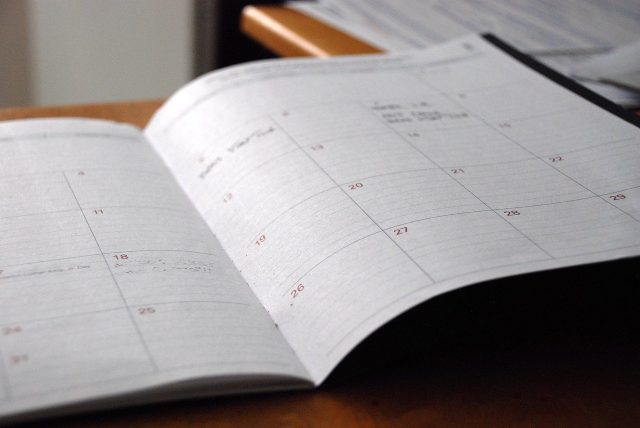
ここまで長々と解説してきましたが、結局どのようなスケジュールで動けば良いのかをまとめました。
0日目(今日中に済ませよう!)
光回線の申し込み手続きをしましょう。
この時点で工事日の候補を3つくらい考えておくのがベストです。なお、工事は立ち合いが必要になります。
▼ 申し込みボタン
また、同日中にモバイルWi-Fiを手配しておきましょう。
光回線は利用せず、ホームルーターを使う場合は以下のボタンから申し込みを済ませてください。
申し込みから3日~1週間後
光回線の申し込み後、業者から電話がかかってきたら希望の工事日を伝えてください。
また、この頃にはモバイルWi-Fi・ホームルーターも自宅に届くので、必要な設定を行い(分かりやすい解説書が添付されているので安心してくださいね)、パソコンでインターネットが使えるようにしましょう。
今後しばらくはホームルーターを使って仕事をしていく予定の方は、ここで準備完了です。お疲れ様でした!
光回線の工事日(申し込みから約1ヶ月後)
工事に立ち会うことになりますが、あなたがすべきことは特にありません。作業を後ろから見守りましょう。
工事後、必要な設定を行えばインターネットが使えるようになります。自力では設定が難しい場合は、サポートサービスを利用してください。
パソコンがインターネットにつながったら、すぐにモバイルWi-Fiの返却手続きを進めましょう。
光回線が開通までにクラウドワークスのプロフィールを仕上げよう
光回線やレンタルWi-Fiの手配は、1日では終わりません。どうしても待機期間ができてしまいますから、その間にクラウドワークスのプロフィール欄を仕上げておきましょう。
次回はクラウドワークスのプロフィールの書き方を指南します。
発注者サイドから見た効果的なPR方法とテンプレート文を伝授するので、上手くいけば翌日からスカウトメッセージがバシバシ届くかもしれませんよ!
次回の記事
-
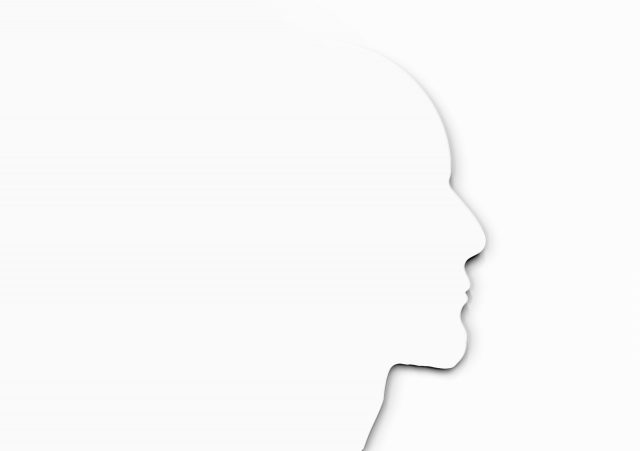
例文満載!クラウドワークスのプロフィール例|画像・本名は登録すべき?
稼ぐためのコツまとめ クラウドワークスで稼ぐための下準備3ステップ! 楽天口座の開設 → ノートPCの購入 → 光回線・Wi-Fiの準備 クラウドワークスにおいて、プロフィール情報を充実させることは非 ...
続きを見る